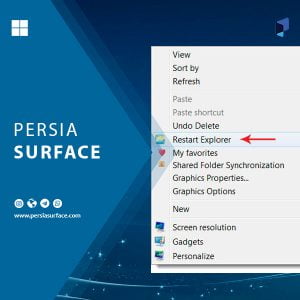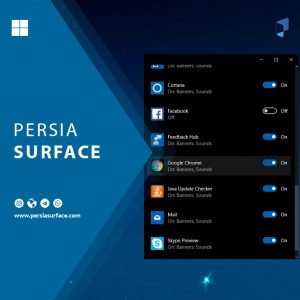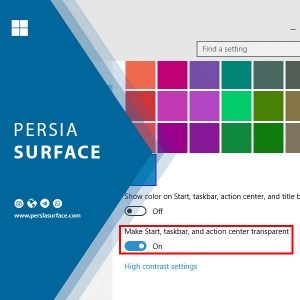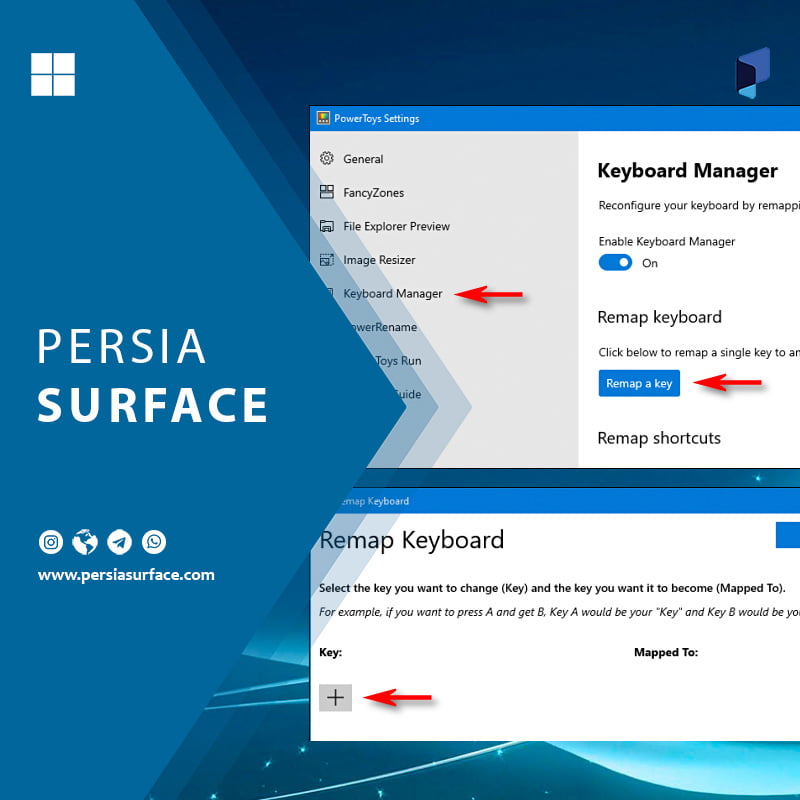
بعضی اوقات فشار دادن کلید Windows بهطور تصادفی میتواند بسیار آزار دهنده باشد. خوشبختانه، در ویندوز 10 میتوان به راحتی آن را غیرفعال کرد. در اینجا روش انجام این کار را بررسی خواهیم کرد.
آسانترین راه برای غیرفعال کردن کلید Windows استفاده از ابزار رایگان PowerToys مایکروسافت است. با استفاده از PowerToys میتوانید عملکرد کلیدها را تغییر دهید. با این روش، ما عملکرد کلید Windows را به Undefined یعنی تعریف نشده تغییر میدهیم، به این معنی که با فشار دادن آن، هیچ اتفاقی نخواهد افتاد.
برای شروع، PowerToys را نصب کرده و راهاندازی کنید. و روی Keyboard Manager در نوار کناری کلیک کنید، و سپس بر روی Remap a key کلیک کنید.
در پنجره Remap Keyboard روی دکمه + کلیک کنید.
برای تغییرعملکرد یک کلید، کلید مورد نظر خود را از ستون سمت چپ انتخاب کنید، سپس آنچه را که میخواهید انجام دهد را از ستون سمت راست تعیین کنید.
با استفاده از منوی کشویی در زیر عنوان Key در سمت چپ، Win را انتخاب کنید. در قسمت Mapped To در سمت راست، روی منوی کشویی کلیک کرده و Undefined را انتخاب کنید.
در ادامه بر روی OK کلیک کنید و ویندوز به شما هشدار میدهد که دیگر نمیتوانید از کلید Windows استفاده کنید. روی گزینه Continue Anyway کلیک کنید.
پس از آن، تنظیمات شما ذخیره شده و کلید Windows غیرفعال میشود. میتوانید PowerToys را ببندید و طبق معمول از رایانه خود استفاده کنید.
نحوه فعال کردن کلیدWindows
اگر نظر خود را تغییر داده و میخواهید کلید Windows را دوباره فعال کنید، PowerToys را راهاندازی کرده و روی Keyboard Manager از نوار کناری کلیک کنید و سپس روی Remap a key کلیک کنید.
در پنجره باز شده نقشه Win -> Undefined را پیدا کرده و روی نماد سطل زباله در نزدیکی آن کلیک کنید تا آن را حذف کنید. سپس بر روی OK کلیک کنید تا پنجره بسته شود. پس از آن، کلید Windows شما بهطور عادی کار خواهد کرد.
 پرشیا سرفیس :: Persia Surface | سرفیس پرو|سرفیس بوک|سرفیس گو|سرفیس استدیو|سرفیس لپ تاپ
پرشیا سرفیس :: Persia Surface | سرفیس پرو|سرفیس بوک|سرفیس گو|سرفیس استدیو|سرفیس لپ تاپ